Der DOS-Befehl „attrib“ ist ein äußerst nützliches Tool, das es ermöglicht, Attribute von Dateien und Ordnern zu ändern. In diesem Artikel werden wir uns eingehender mit diesem Befehl beschäftigen und seine verschiedenen Optionen und Verwendungsmöglichkeiten besprechen.
Was sind Datei-Attribute?
Zunächst einmal sollten wir klären, was wir unter dem Begriff „Attribute“ bzw. „Dateiattribute“ verstehen. Attribute sind spezielle Eigenschaften von Dateien und Ordnern, die Informationen über ihre Eigenschaften, Status und Sicherheitseinstellungen enthalten. Einige der gängigsten Attribute, die man auf Dateien und Ordner anwenden kann, sind „Schreibgeschützt„, „Versteckt“ und „System„. Der Befehl „attrib“ ermöglicht es uns, diese Attribute auf einfache Weise zu ändern.
Syntax von Attrib
Die grundlegende Syntax des Befehls „attrib“ lautet wie folgt:
attrib [Optionen] [Dateiname]
Optionen:
-R Entfernt das Attribut "Schreibgeschützt"
+A Setzt das Attribut "Archiv"
-H Setzt das Attribut "Versteckt"
-S Setzt das Attribut "System"
-O Attribut für "Offline"
-I Attribut für "Datei ohne indizierten Inhalt"
-X Attribut für "Keine Scrubbingdatei"
-V Attribut für "Integrität"
-P Attribut für "Angeheftet"Die Option „-R“ entfernt das Schreibschutzattribut von Dateien und Ordnern. Dies bedeutet, dass man nach der Entfernung des Schreibschutzes die Datei bearbeiten, löschen oder verschieben kann. Die Option „+A“ setzt das Archivattribut auf eine Datei oder einen Ordner. Dieses Attribut wird von Backup-Programmen verwendet, um zu erkennen, welche Dateien seit dem letzten Backup geändert wurden.
Die Option „-H“ setzt das Versteckt-Attribut auf eine Datei oder einen Ordner. Wenn ein Objekt versteckt ist, ist es nicht sichtbar, es sei denn, man hat die Option „Versteckte Dateien anzeigen“ in den Ordneroptionen aktiviert. Diese Option ist besonders nützlich, wenn man sensible Dateien oder Ordner vor neugierigen Blicken schützen möchte.
Die Option „-S“ setzt das Systemattribut auf eine Datei oder einen Ordner. Diese Option sollte mit Vorsicht verwendet werden, da sie dazu führen kann, dass das Betriebssystem den Zugriff auf das Objekt einschränkt oder es sogar vollständig verbirgt.
Ein weiterer wichtiger Aspekt des Befehls „attrib“ ist, dass er auf einzelne Dateien und Ordner sowie auf ganze Verzeichnisse angewendet werden kann. Wenn man den Befehl auf ein Verzeichnis anwendet, werden die Attribute auf alle Dateien und Ordner innerhalb des Verzeichnisses angewendet.
Wenn Sie sich lediglich die aktuellen Dateiattribute eines Verzeichnisse oder deren Dateien anschauen möchten, so reicht der Aufruf des „attrib“ Befehls ohne jeglichen Parameter bzw. Option. Dann listet der Befehl alle Dateien und Ordner des aktuellen Verzeichnisses auf und zeigt die dazugehörigen Datei-Attribute.
Attrib Parameter
Einige weitere Optionen und Parameter, die mit dem Befehl „attrib“ verwendet werden können, sind:
/S Verarbeitet entsprechende Dateien im aktuellen Ordner und allen Unterordnern.
/D Verarbeitet auch Ordner.
/L Verarbeitet die Attribute des symbolischen Links anstelle des Ziels des symbolischen Links.Eine häufige Anwendung des Befehls „attrib“ ist das Entfernen des Schreibschutzes von Dateien, um sie bearbeiten oder löschen zu können. Wenn eine Datei schreibgeschützt ist, kann sie nicht bearbeitet werden, was zu Frustration und Verzögerungen bei der Arbeit führen kann. Indem man den Schreibschutz mit dem Befehl „attrib -R“ entfernt, kann man schnell und einfach die gewünschten Änderungen vornehmen.
Eine weitere Anwendung des Befehls „attrib“ besteht darin, Dateien oder Ordner zu verstecken, um ihre Sichtbarkeit zu reduzieren. Wenn man beispielsweise Dateien oder Ordner mit sensiblen Informationen hat, kann man sie mit dem Befehl „attrib +H“ verstecken, um sie vor neugierigen Blicken zu schützen. Diese Option kann auch nützlich sein, um bestimmte Dateien oder Ordner vor versehentlichem Löschen oder Bearbeiten zu schützen.
Das Archivattribut ist eine weitere wichtige Option des Befehls „attrib„. Es kann verwendet werden, um Dateien zu markieren, die seit dem letzten Backup geändert wurden. Backup-Programme können dann gezielt auf diese Dateien zugreifen und sie in das Backup einschließen, um sicherzustellen, dass alle Änderungen gesichert sind.
Der Befehl „attrib“ kann auch in Verbindung mit anderen DOS-Befehlen verwendet werden, um komplexe Aktionen auszuführen. Zum Beispiel kann man den Befehl „attrib“ verwenden, um Dateien zu markieren, die gelöscht werden sollen, und dann den Befehl „del“ verwenden, um diese Dateien zu löschen.
Es ist wichtig zu beachten, dass der Befehl „attrib“ auch mit Vorsicht verwendet werden sollte. Wenn man Attribute ändert, die das Betriebssystem oder andere Anwendungen benötigen, kann dies zu Fehlfunktionen führen. Es ist auch wichtig, sich daran zu erinnern, dass einige Attribute, wie das Systemattribut, das Betriebssystem oder andere Anwendungen benötigen, um ordnungsgemäß zu funktionieren. Bevor man Änderungen an Attributen vornimmt, sollte man daher immer sicherstellen, dass man die Auswirkungen dieser Änderungen versteht und sich bewusst ist, dass dies zu unerwarteten Ergebnissen führen kann.
Weitere Attrib Optionen
Hier sind einige der wichtigsten Optionen des „attrib„-Befehls:
"+/-R" - Aktiviert/deaktiviert den Schreibschutz einer Datei
"+/-H" - Versteckt/zeigt eine Datei an
"+/-S" - Markiert/entfernt das Systemattribut einer Datei
"+/-A" - Markiert/entfernt das Archivattribut einer Datei
"+/-I" - Markiert/entfernt das "nicht indiziert"-Attribut einer DateiEs gibt auch einige spezielle Optionen, die nur unter bestimmten Umständen verfügbar sind, wie zum Beispiel:
"+/-X" - Aktiviert/deaktiviert die Ausführung von Dateien auf NTFS-formatierten Laufwerken
"+/-O" - Markiert/entfernt das Offline-Attribut einer Datei (nur verfügbar bei Verwendung von Offline-Dateien auf Netzwerkfreigaben)Um den „attrib„-Befehl zu verwenden, öffnet man das Windows Terminal und gibt „attrib“ gefolgt von der Option und dem Dateipfad ein. Zum Beispiel: „attrib +H C:\Dateiname.txt„.
Es gibt auch einige zusätzliche Anmerkungen zur Verwendung des „attrib“-Befehls:
- Um den „attrib“-Befehl mit Leerzeichen im Dateipfad zu verwenden, muss der Pfad in Anführungszeichen gesetzt werden.
- Wenn man mehrere Attribute auf einmal ändern möchte, kann man einfach die entsprechenden Optionen zusammen mit dem Befehl „attrib“ verwenden. Zum Beispiel: „attrib +H +S C:\Datei.txt„.
- Wenn man versehentlich eine falsche Option verwendet oder ein unerwartetes Ergebnis erhält, kann man den „attrib„-Befehl auch verwenden, um die Änderungen rückgängig zu machen. Zum Beispiel: „attrib -H C:\versteckteDatei.txt“ würde das Versteck-Attribut der Datei entfernen.
Attrib Hilfe
Wie fast alle DOS Befehle verfügt auch der „Attrib„-Befehl über eine integrierte Hilfe Funktion. Aufrufen können Sie die Hilfeansicht über den Parameter „/?„. Die Hilfe erläutert dann nochmals recht ausführlich die einzelnen Parameter des Attrib-Befehls, wie auf der nachfolgenden Abbildung zu erkennen ist.
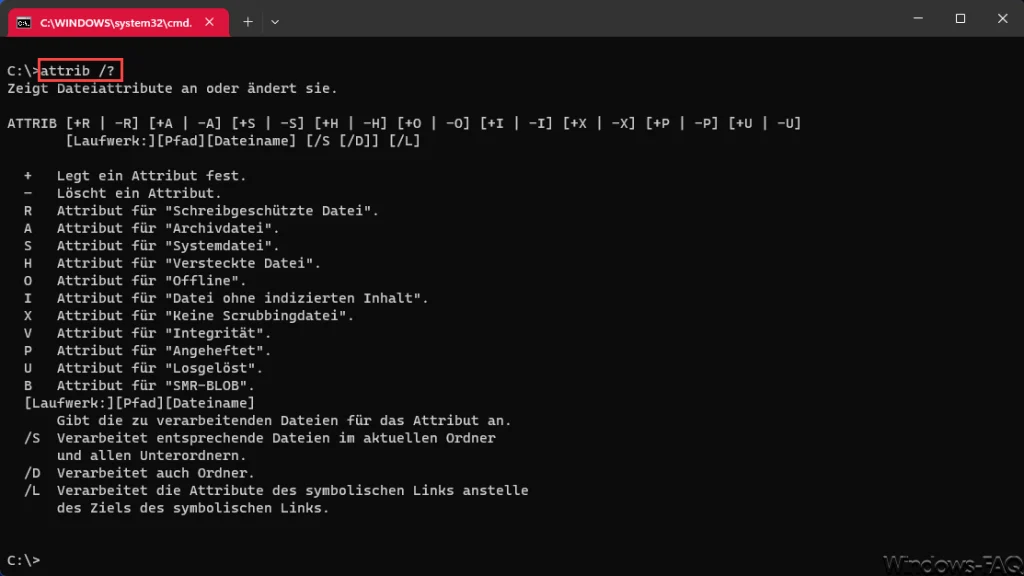
Der DOS-Befehl „attrib“ gibt übrigens keine spezifischen Fehlerlevels bzw. Errorlevels zurück. Stattdessen gibt er einfach eine Meldung aus, ob die Attribute des angegebenen Datei- oder Ordnerpfads erfolgreich geändert wurden oder nicht.
Dateien mit Attrib markieren und anschließend löschen
Mit „Attrib“ können Sie Dateien markieren und anschließend löschen. Um Dateien mit dem Attribut „Löschen“ zu markieren, damit sie später per „DEL“ Befehl gelöscht werden können, können Sie den z.B. folgenden Befehl verwenden:
attrib +R +S +H +A DateinameBitte vor Durchführung von Befehlen unbedingt eine Datensicherung erstellen, damit die Dateien im Problemfall wiederhergestellt werden können.
Dieser Befehl markiert die angegebene Datei als schreibgeschützt (+R), als Systemdatei (+S), als versteckt (+H) und als Archivdatei (+A). Wenn Sie die Datei später löschen möchten, können Sie einfach den „DEL“ Befehl verwenden, um alle Dateien mit diesen Attributen im aktuellen Verzeichnis zu löschen:
del /s /q .Der „/s“ Parameter gibt an, dass die Suche in allen Unterordnern erfolgen soll, während „/q“ die Bestätigungsanfrage unterdrückt und den Löschvorgang ohne weitere Nachfragen durchführt. Der Stern (*) steht für alle Dateien im aktuellen Verzeichnis.
Beachten Sie, dass das Löschen von Dateien mit den oben genannten Attributen dazu führen kann, dass wichtige Dateien gelöscht werden, die nicht wiederhergestellt werden können. Es ist daher wichtig, sicherzustellen, dass Sie die richtigen Dateien markieren und löschen, um Datenverlust zu vermeiden.
Wie lösche ich mit DEL nur Dateien mit aktivem Archivattribut?
Um nur Dateien mit dem Archivattribut zu löschen, können Sie den folgenden Befehl verwenden:
del /s /q /a:a *.*Dieser Befehl löscht alle Dateien mit dem Archivattribut (/a:a) im aktuellen Verzeichnis und in allen Unterordnern (/s) ohne eine Bestätigungsaufforderung (/q).
Wenn Sie nur eine bestimmte Datei mit dem Archivattribut löschen möchten, können Sie den Dateinamen mit der Erweiterung angeben, anstatt den Stern (*) Platzhalter zu verwenden, wie zum Beispiel:
del /a:a C:\Ordner\Datei.txt
Dieser Befehl löscht nur die Datei „Datei.txt“ im Ordner „Ordner“, wenn sie das Archivattribut hat.
Beachten Sie jedoch, dass das Löschen von Dateien mit dem Archivattribut dazu führen kann, dass wichtige Dateien gelöscht werden, die nicht wiederhergestellt werden können. Es ist daher wichtig, sicherzustellen, dass Sie die richtigen Dateien löschen, um Datenverlust zu vermeiden.
Fazit
Zusammenfassend lässt sich sagen, dass der Befehl „attrib“ ein leistungsstarkes Tool ist, das es ermöglicht, die Attribute von Dateien und Ordnern zu ändern. Die verschiedenen Optionen und Verwendungsmöglichkeiten des Befehls ermöglichen es Benutzern, die Sicherheit und Zugänglichkeit ihrer Dateien und Ordner zu steuern und ihre Arbeitsabläufe zu optimieren. Sollten Sie weiterführende Informationen zum Attrib-Befehl suchen, so hat Microsoft dafür eine eigene Webseite online gestellt, die sich intensiv mit allen Attrib Optionen und Parametern beschäftigt.
– Windows Path Variable
– DSQUERY – Suche nach Objekten im Active Directory






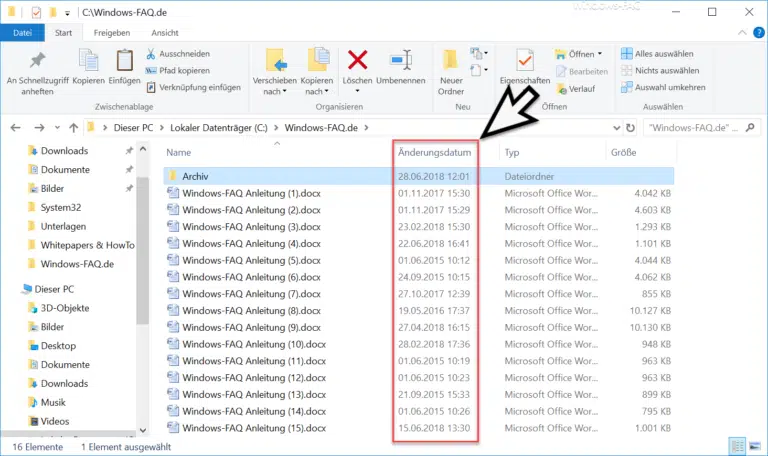
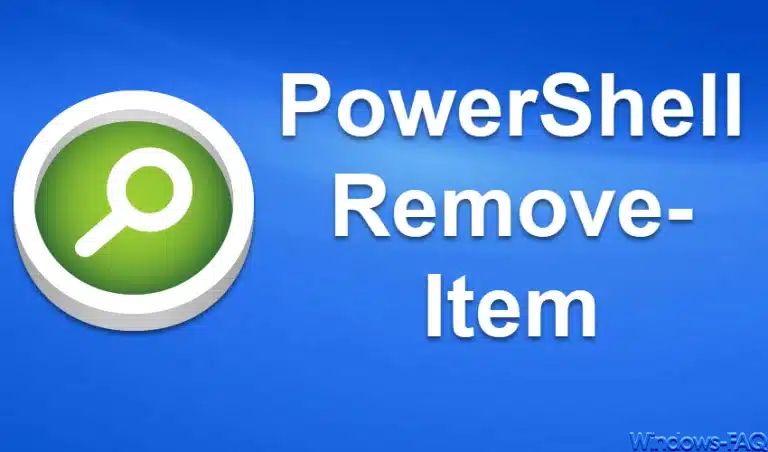
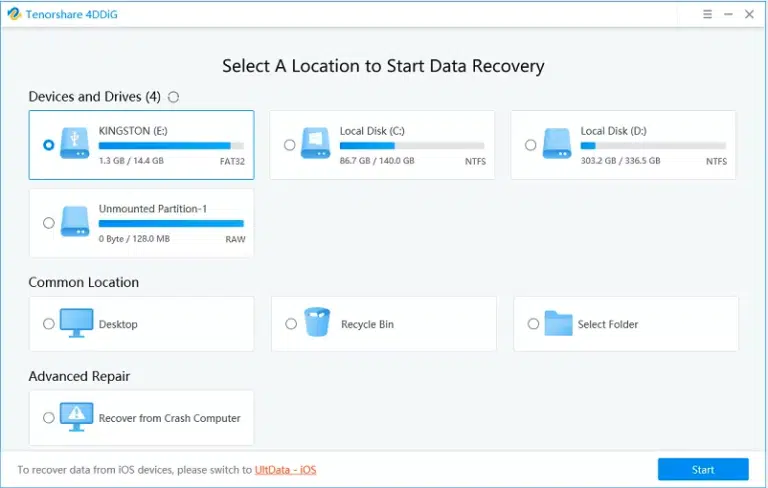





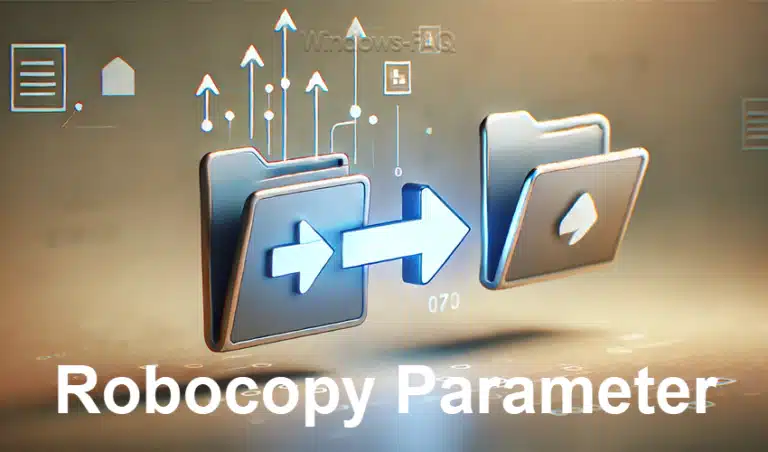



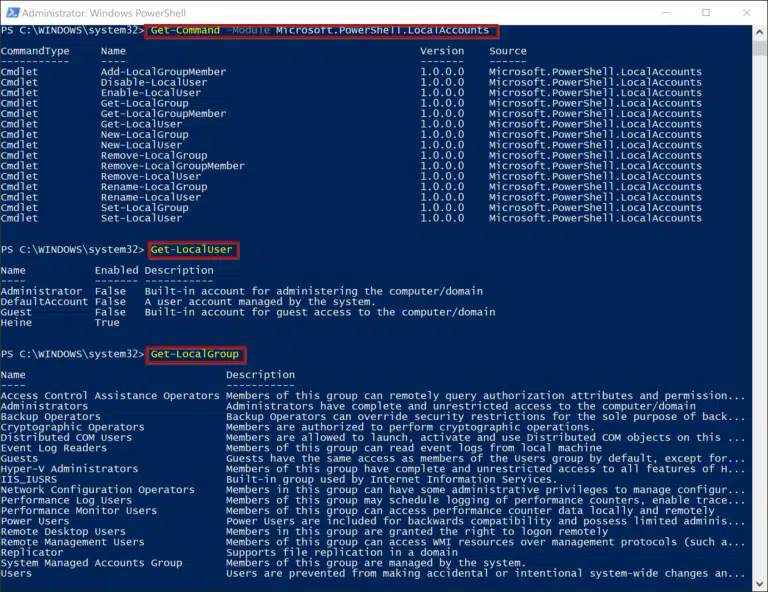
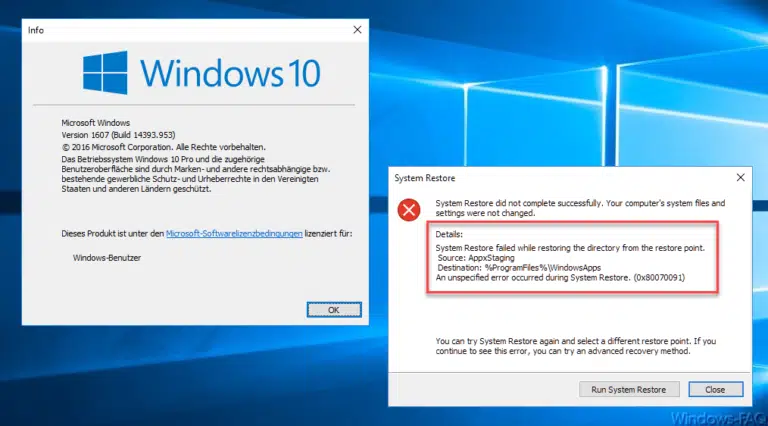
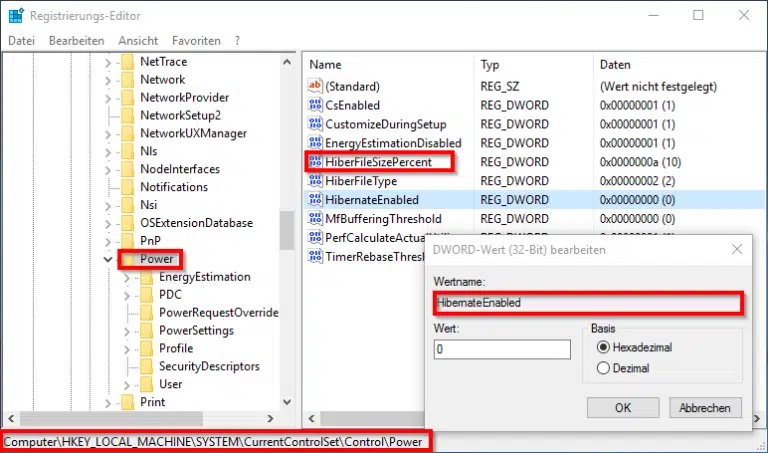

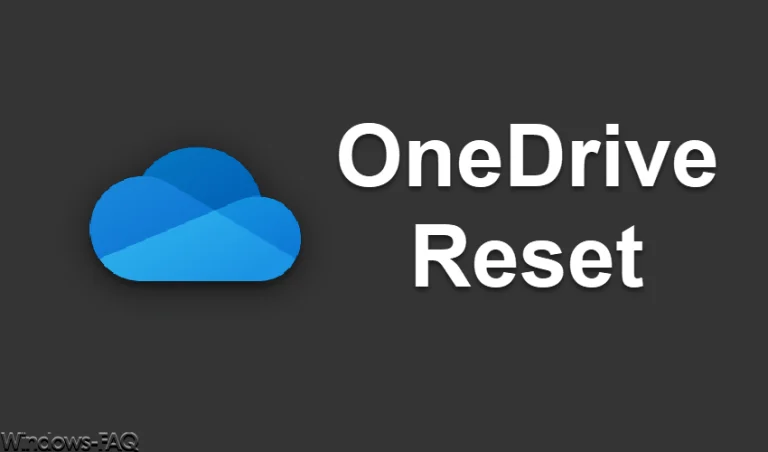
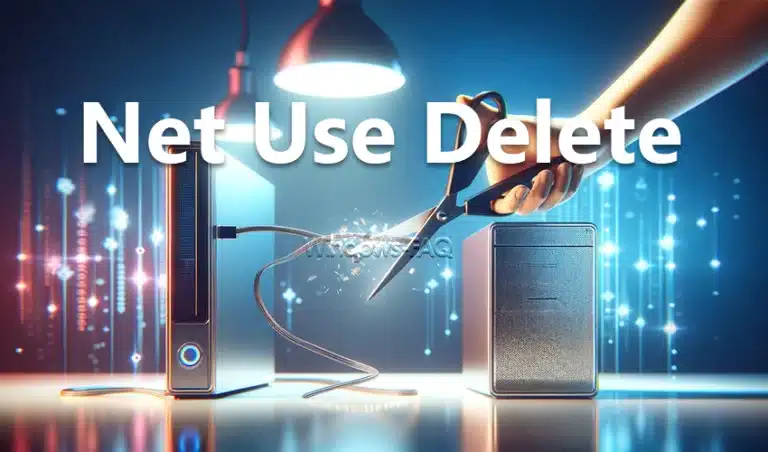

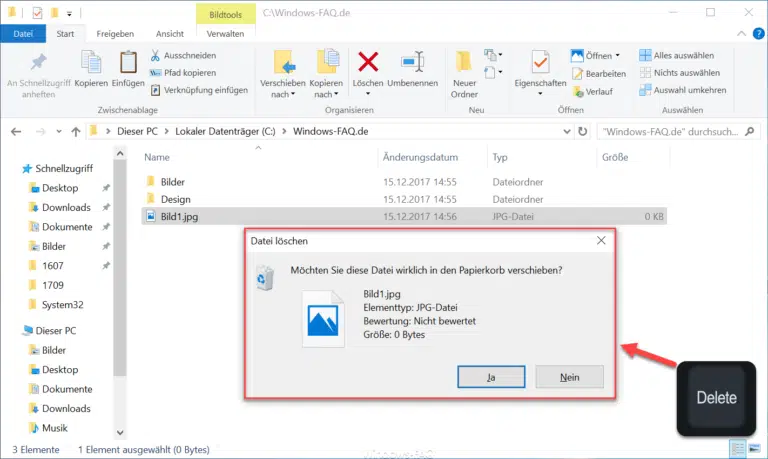
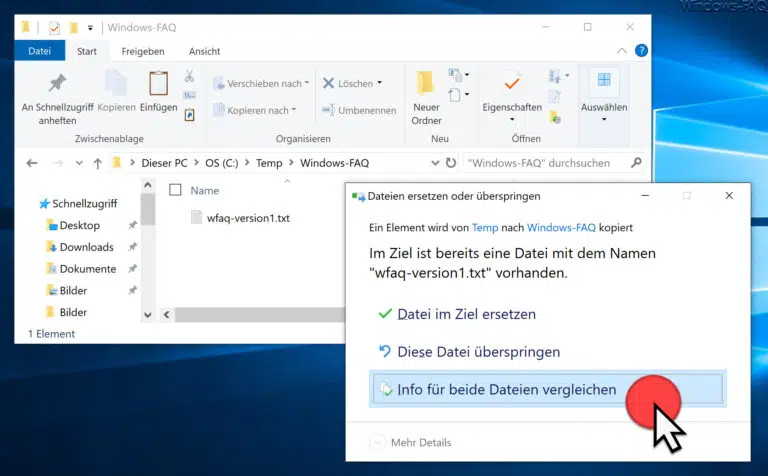

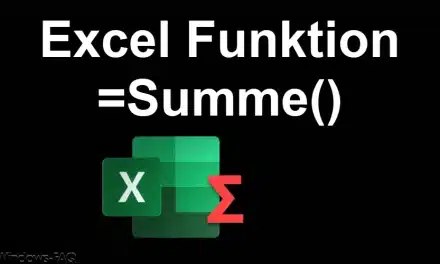
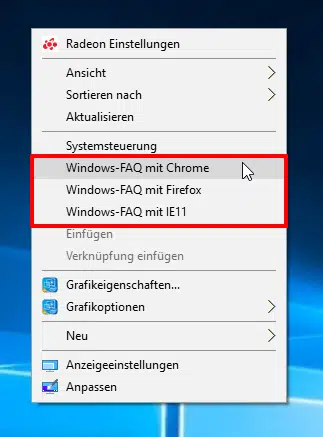




Neueste Kommentare